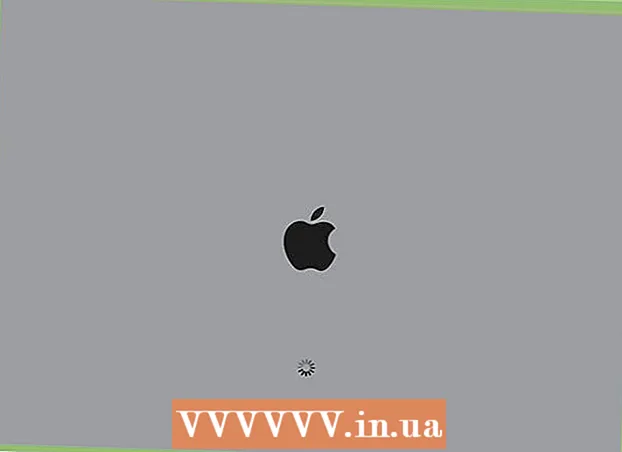Yazar:
Louise Ward
Yaratılış Tarihi:
10 Şubat 2021
Güncelleme Tarihi:
1 Temmuz 2024

İçerik
Bu wikiHow makalesi, torrent dosyalarını bilgisayarınızda nasıl bulacağınızı, indireceğinizi ve açacağınızı öğretir. Torrentler, videolar veya programlar gibi daha büyük, daha karmaşık dosyalara erişmek ve bunları indirmek için gereken bilgileri içeren basit dosya türleridir. Torrent dosyasını indirdikten sonra, torrent'i açmak için qBitTorrent gibi bir torrent istemcisi kullanabilirsiniz ve torrent ile ilişkili dosya bilgisayarınıza indirilmeye başlayacaktır.
Adımlar
Bölüm 1/4: Torrent istemcisini yükleme
Torrent istemcilerinin nasıl çalıştığını anlayın. Bir torrent istemcisi (qBitTorrent veya uTorrent gibi) indirdiğiniz torrenti okuyabilen, torrent dosyalarını toplayabilen ve bu verileri bilgisayarınıza indirmeye başlayabilen bir programdır.
- Bu yazıda torrent dosyalarını açmak için qBitTorrent kullanacağız. qBitTorrent reklamları desteklemez, bu nedenle torrent dosyalarını indirirken spam almazsınız.

QBitTorrent web sitesini açın. Bilgisayarınızdaki web tarayıcısını kullanarak https://www.qbittorrent.org/download.php adresine gidin.
İndirme bağlantısını seçin. İşletim sisteminize bağlı olarak aşağıdakilerden birine tıklayın:
- Windows ile Tıklayın 64 bit yükleyici Windows bölümünde "Yansıtma bağlantısı" başlığının sağında. Bilgisayarınız 32 bit işletim sistemi kullanıyorsa, 32 bit yükleyici buraya. Hangi seçeneğin uygun olduğunu bilmiyorsanız, bilgisayarınızın bit sayısını kontrol edebilirsiniz.
- Mac ile Tıklayın DMG Mac bölümündeki "Yansıtma bağlantısı" başlığının sağında.

Kurulum dosyasının indirilmesini bekleyin. Kurulum dosyası indirilmeye başlamadan önce indirme sayfası verileri yüklemeyi bitirdikten sonra 5 saniye beklemeniz gerekir.- Tarayıcı ayarlarınıza bağlı olarak, tıklamanız gerekebilir. Dosyayı kaydet (Dosyayı kaydet) veya dosyayı indirmeden önce bir kaydetme konumu seçin.

İndirilen kurulum dosyasına çift tıklayın. QBitTorrent kurulum penceresi görünecektir.
QBitTorrent'i yükleyin. Bilgisayarınızın işletim sistemine bağlı olarak:
- Windows'ta - Tıkladınız Evet göründükten sonra ekrandaki kurulum talimatlarını izleyin.
- Mac'te - qBitTorrent uygulamasının simgesini sürükleyin ve "Uygulamalar" klasörü kısayoluna bırakın, ardından ekrandaki talimatları izleyin. QBitTorrent kurulmaya başlamadan önce indirmeyi doğrulamanız gerekebilir.
Bölüm 2/4: Torrent dosyalarını qBitTorrent ile ilişkilendirme
QBitTorrent'i açın. Açık mavi arka plan üzerinde beyaz bir "qb" şeklinde qBitTorrent uygulama simgesine tıklayın veya çift tıklayın.
- Kurulum tamamlandıktan sonra qBitTorrent açılırsa bu adımı atlayın.
Tıklayın Katılıyorum (Katılıyorum) sorulduğunda. İstek iletişim kutusu kapanacak ve qBitTorrent penceresi açılacaktır.
Kartı tıklayın Araçlar QBitTorrent penceresinin üstündeki (Araçlar). Bir açılır menü görünecektir.
- Mac'te menüyü tıklayın qBitTorrent Açılır menüyü getirmek için ekranın sol üst köşesinde.
Tıklayın Seçenekler ... (Seçenekler…) açılır menüde bulunur Araçlar. Seçenekler penceresi açılacaktır.
- Mac bilgisayarda Tercihler ... Açılır menüde (Özel ...) qBitTorrent Seçenekler penceresini açmak için.
Sayfanın ortasındaki "Dosya ilişkilendirme" başlığına ilerleyin.

"QBittorrent'i.torrent dosyaları için kullan" kutusunu işaretleyin (qBittorrent'i file.torrent ile kullanın). Bu, indirilen herhangi bir torrent'e çift tıkladığınızda dosyanın qBitTorrent'te açılmasını sağlayacaktır.- Bu kutu işaretlenirse, torrentleri aramaya başlayabilirsiniz.

Tıklayın tamam pencerenin altında. Ayarlarınız kaydedildikten sonra pencere kapanacaktır. İlan
Bölüm 3/4: Torrentleri bulma
Çevrimiçi torrentleri arayın. Torrent veritabanları, sık sık askıya alma veya yayından kaldırma nedeniyle genellikle kararsız olduğundan, en iyi seçeneğiniz bir arama motoruyla torrentleri bulmaktır:
- Google (https://www.google.com/) gibi bir arama motoru açın.
- İndirmek istediğiniz dosya adını anahtar kelimelerle girin torrent (gibi hp yazıcı kılavuzu torrent).
- Basın ↵ Girin bulmak.

Bir site seçin. Arama sonuçları listesinde, aradığınız dosya adına benzer bağlantıya tıklayın.
Torrent ayrıntılarını kontrol edin. Torrent sitesine gittikten sonra, doğru dosyayı seçtiğinizden emin olmak için torrent'in başlığını ve torrent ayrıntılarını ("Hakkında" veya "Ayrıntılar") kontrol etmeniz gerekir.
- Dil, torrent'in dosya boyutu vb. Bilgiler genellikle bu bölüme dahil edilecektir.
"Sülük" sayısından daha yüksek "Tohum" sayısına sahip bir torrent arayın. Sülük (veya "eş") sayısı yüksekken belirli bir torrent'in hiç (veya çok az) çekirdeği varsa, torrent dosyasını indiremezsiniz.
- Yalnızca birkaç çekirdek olsa bile, büyük olasılıkla dosyayı normal hızda indiremeyeceksiniz.
Torrent hakkındaki yorumları veya yorumları okuyun. "İncelemeler" veya "Yorumlar" bölümü genellikle torrent ayrıntılarının yakınında bulunur. Yanlışlıkla kötü amaçlı dosyalar veya bozuk torrentler indirmediğinizden emin olmak için bu yorumlara göz atabilirsiniz.
Gerekirse daha uygun başka bir torrent aramaya devam edin. İndirmek istediğiniz torrenti bulduğunuzda, indirme işlemine devam edebilirsiniz. İlan
Bölüm 4/4: Torrentleri indirme ve açma
"Açık" torrent'in neye benzediğini anlamanız gerekir. İndirildikten sonra, içeriğini tam anlamıyla görmek için torrent'i "açamazsınız", ancak torrent dosyasını cihazınıza indirmeye devam etmek için torrent'i qBitTorrent'te açabilirsiniz.
- Torrent'in kodunu görmek için Notepad ++ gibi gelişmiş bir metin düzenleyici kullanabilseniz de, göreceğiniz şey şifreli bir dil veya okunamayan bir makine olacaktır.
Torrent'in "İndir" düğmesini bulun. "İndir" düğmesi, indirmeyi torrent için kullandığınız web sitesine bağlı olarak farklı olacaktır, bu nedenle torrentin altında veya yanında bir şey arayın ve yazıyor İndir veya sağ taraftaki aşağı ok. Torrent, bilgisayarınıza indirilmeye başlayacaktır.
- Bazı durumlarda, torrentin adını tıklamanız veya bir bağlantıya tıklamanız yeterlidir. .torrent dosyası (file.torrent).
- Tıklamanız için sizi kandırmak için tasarlanmış reklamlar olduğundan, okları veya yanıp sönen indirme düğmelerini tıklamayın.
- Tarayıcı ayarlarınıza bağlı olarak, tıklamanız gerekebilir. Dosyayı kaydet veya dosyayı indirmeden önce nereye kaydedeceğinizi seçin.
Bilgisayarınızdaki torrent dosyasını bulun. Torrent dosyasının bulunduğu dizine gidin.
- Çoğu bilgisayarda, varsayılan indirme klasörü genellikle İndirilenler ve Dosya Gezgini (Windows) veya Finder (Mac) penceresinin sol tarafında bulunur.
Torrent dosyasına çift tıkla. QBitTorrent'i .torrent uzantısıyla dosyaları otomatik olarak açacak şekilde ayarladığınızdan, torrent bir qBitTorrent penceresinde açılmalıdır.
Torrent dosyasının indirildiği yeri değiştirin. Torrent dosyasının indirileceği dizine geçmek istiyorsanız, açılır pencerede yapmanız gerekenler:
- Pencerenin ortasındaki "Kaydet" metin alanının sağındaki klasör simgesini tıklayın.
- Tıklayın Dosya Seç iyi Seç (Bir klasör seçin).
Tıklayın tamam pencerenin altında. Ayarlarınız kaydedildikten sonra torrent dosyası indirilmeye başlayacaktır.
Torrent dosyasının indirilmesini bekleyin. İndirme işleminin ilerleyişini, qBitTorrent penceresinin ortasında torrent adının sağında görebilirsiniz.
- "Eşler" sütunundaki sayı "Tohumlar" sütunundaki sayıdan büyükse, torrentin indirilmesi daha uzun sürer ve bunun tersi de geçerlidir.
Torrent dosyalarını görüntüleyin. İndirme işlemi tamamlandığında, dosyayı görüntülemek için indirme klasörüne gidebilirsiniz:
- Sağ tıklayın (veya basılı tutun Kontrol ve bir Mac'e tıklayın). qBitTorrent'teki torrent adına tıklayın.
- Tıklayın Hedef klasörü aç Açılır menüden (Hedef klasörü aç) öğesini seçin.
Tavsiye
- Bazı torrent dosyalarının açılması için genellikle belirli bir program gerekir. Örneğin, ISO dosyasını bir torrent aracılığıyla indirirseniz, kullanmadan önce ISO görüntüsünü bağlamanız gerekir.
- Torrent dosyanızı en azından indirmek için gereken süre kadar "tohumlayarak" kibar olun. İndirdikten sonra torrentin torrent istemcisi kuyruğunda kalmasına izin verin.
- Torrent dosyasını indiren kişiler "sülük" veya "eş" numarasını temsil eder ve torrent içeriğini yükleyen kişiler, torrentin "tohum" numarasını temsil eder.
Uyarı
- Torrentlerin tek başına indirilmesi ve kullanılması yasadışı olmasa da, korsan filmlere ve yazılıma erişmek için genellikle torrentler kullanılır. İnternette yasadışı içerik indirmekten kaçındıysanız, bu tür verileri torrent yoluyla indirmekten de kaçınmalısınız.
- Torrentler genellikle başka biri tarafından yüklenir, bu nedenle dosyanın bilgisayarınızda çalışmama ihtimali vardır.
- Sertifikalı (veya ücretli) yazılımı veya telif hakkıyla korunan belirli materyalleri ücretsiz olarak indirmek için torrent kullanırsanız, IP adresiniz büyük olasılıkla kaydedilir ve askıya alma veya fesih bildirimi İnternet servis sağlayıcınıza gönderilir. Bunu belirtilen sayıdan daha fazla ihlal ederseniz, şebeke operatörünüz servisi kullanma izninizi reddedebilir.